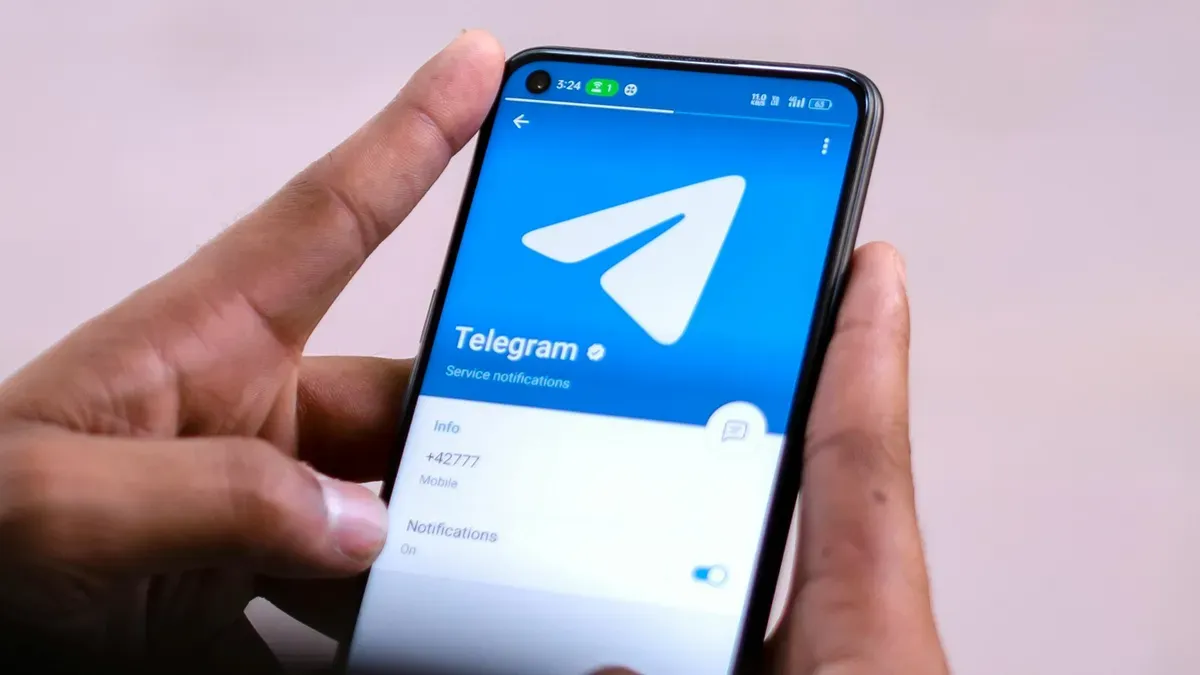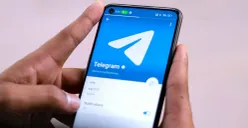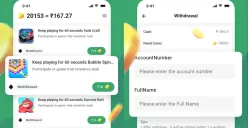Setelah melakukan langkah di atas, coba buka kembali Telegram dan login dengan nomor HP kamu.
Paksa Berhenti Aplikasi dan Restart Ponsel
Jika Telegram masih tidak bisa login, kamu bisa mencoba langkah berikutnya dengan menghentikan paksa aplikasi dan melakukan restart ponsel.
Caranya:
- Masuk ke Pengaturan > Aplikasi > Telegram.
- Pilih "Paksa Berhenti."
- Restart ponsel dengan memilih opsi "Mulai Ulang" atau "Restart."
- Setelah ponsel menyala kembali, coba login ke Telegram lagi.
Pastikan Kode Verifikasi Diterima
Saat login ke Telegram, sistem akan mengirimkan kode verifikasi ke nomor HP yang kamu gunakan. Jika kode tidak masuk, lakukan langkah berikut:
- Periksa SMS di kotak masuk atau di folder "Promosi" jika kamu menggunakan Gmail.
- Coba minta kode melalui metode lain, seperti "Kirim ke Email" jika tersedia.
- Pastikan nomor HP yang dimasukkan sudah benar dan aktif.
Jika masih tidak menerima kode, Telegram biasanya mengirimkannya melalui WhatsApp sebagai alternatif.
Gunakan Alternatif Login via Email
Jika login melalui nomor HP mengalami kendala, Telegram kini menyediakan opsi login melalui email.
Langkah-langkah login via email:
- Masukkan nomor HP seperti biasa, lalu pilih “Chose Your Email.”
- Masukkan alamat email aktif kamu.
- Buka email dan cek inbox untuk mendapatkan kode verifikasi.
- Masukkan kode ke aplikasi Telegram dan lanjutkan proses login.
Tunggu 24 Jam Jika Ada Gangguan dari Telegram
Apabila setelah semua langkah di atas kamu masih tidak bisa login, kemungkinan besar ada gangguan dari server Telegram.
Biasanya, gangguan ini bersifat sementara dan bisa kembali normal dalam waktu 1x24 jam. Sambil menunggu, kamu bisa mencoba login secara berkala.
Mengatasi masalah Telegram tidak bisa login memang memerlukan beberapa langkah, mulai dari memastikan koneksi internet, memperbaiki pengaturan aplikasi, hingga mencoba login via email.
Jika masalah masih berlanjut, kemungkinan besar terjadi gangguan dari server Telegram, dan kamu hanya perlu menunggu.